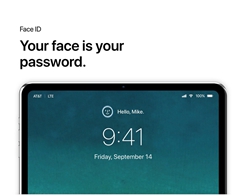Cara menyesuaikan kecepatan penunjuk bergerak saat menggunakan trackpad atau mouse dengan iPad

Catatan: Dalam topik berikutnya yang akan Anda baca, Anda akan mempelajari tentang: Cara menyesuaikan kecepatan penunjuk bergerak saat menggunakan trackpad atau mouse dengan iPad

Berkat pengaturan kecepatan iPad baru yang tersedia dengan iPadOS 13.4 yang diperbarui atau lebih baru, Anda dapat dengan mudah menambah atau mengurangi kecepatan gerakan penunjuk di layar saat menggunakan trackpad atau mouse dengan Apple tablet. Ikuti panduan langkah demi langkah kami saat kami menunjukkan cara menyesuaikan kecepatan pelacakan iPad sesuai keinginan Anda.
kecepatan pelacakan telepon
Dengan iPadOS 13.4 atau lebih baru, pelanggan memiliki kontrol di aplikasi Pengaturan yang memudahkan untuk mengubah cara trackpad atau mouse yang terhubung berinteraksi dengan iPad mereka.
Menggunakan perangkat penunjuk dengan iPad Anda, seperti Magic Trackpad, atau mouse seperti Magic Mouse 2, memungkinkan Anda memilih sesuatu lebih cepat dengan menggerakkan penunjuk dinamis melintasi layar alih-alih jari Anda. Anda bahkan dapat melakukan gerakan Multi-Touch tanpa menyentuh layar.
MEMANDU: Cara menggunakan mouse atau trackpad dengan iPad Anda
Bergantung pada aksesori penunjuk, Anda dapat melakukan hal-hal seperti mengubah kecepatan pelacakan dan mengelola fitur seperti pengguliran alami, Klik untuk mengeklik, dan Klik Sekunder.
Ikuti panduan langkah demi langkah kami saat kami menunjukkan kepada Anda cara mengubah kecepatan pelacakan iPad untuk setiap trackpad atau mouse yang terhubung ke tablet Anda.
Bagaimana mengubah kecepatan pelacakan iPad |
Gunakan Kontrol Kecepatan Pelacakan iPad di Pengaturan untuk mengontrol seberapa cepat penunjuk bergerak melintasi layar saat menggunakan trackpad atau mouse Apple tablet.
- membuka mendirikan di iPad Anda.
- memilih bersama dari daftar utama.
- Tergantung pada aksesori Anda, tekan trackpad atau Trackpad dan tetikus.
Untuk mengubah kecepatan pelacakan trackpad iPad, cukup seret penggeser di bawah judul Kecepatan Pelacakan untuk mengatur kecepatan pelacakan penunjuk saat bergerak melintasi layar.

Sesuaikan kecepatan pelacakan dan kecepatan pelacakan mouse di iPadOS 13.4
Untuk memperlambat kursor, seret penggeser ke kiri. Sebaliknya, untuk membuat penunjuk bergerak lebih cepat saat Anda menggeser jari di trackpad, dorong penggeser ke kanan.
Saya tidak suka petunjuk yang lambat, jadi saya menyetel kecepatan pelacakan untuk trackpad dan mouse saya sekitar 80 persen atau lebih. Itulah kecepatan pelacakan yang paling nyaman bagi saya karena memungkinkan saya memindahkan penunjuk dengan cepat dari satu tepi layar ke tepi layar lainnya tanpa mengangkat jari saya dari trackpad.
MEMANDU: Gunakan gerakan dengan trackpad atau mouse iPad Anda
Anda tidak dapat menyesuaikan kecepatan pelacakan mouse dan trackpad secara terpisah – penggeser mengontrol kecepatan pelacakan terlepas dari perangkat penunjuk apa yang terhubung ke iPad Anda.
Mendaftar untuk iDownloadBlog di YouTube
Butuh bantuan? Tanya iDB!
Jika Anda menyukai tutorial ini, kirimkan ke teman Anda dan tinggalkan komentar di bawah.
Trauma macet? Tidak yakin bagaimana melakukan beberapa hal Anda Apple perangkat? Beri tahu kami melalui (Email dilindungi) dan tutorial masa depan dapat memberikan solusi.
Kirim saran Anda sendiri melalui (Email dilindungi).